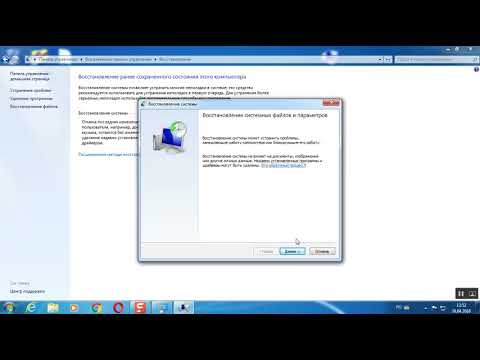Ուզու՞մ եք ևս մի քանի էֆեկտ ավելացնել ձեր Lightroom- ի կարգավորմանը: Առցանց և անվճար գնման համար կարող եք գտնել մի շարք նախադրյալներ: Այս նախադրյալները կարող են ձեզ շատ ժամանակ խնայել ձեր նախագծերի վրա, և դրանք տեղադրելն արագ է: Տեսեք ստորև բերված Քայլ 1 -ը ՝ սովորելու համար, թե ինչպես:
Քայլեր

Քայլ 1. Ներբեռնեք Lightroom- ի որոշ նախադրվածներ:
Հնարավոր է, որ դրանք ստիպված լինեք գնել, բայց կան բազմաթիվ անվճար Lightroom Presets առցանց հասանելի:

Քայլ 2. Գնացեք «Ներլցումներ» պանակ և բացեք ֆայլը:
Lightroom Presets- ը սովորաբար առաքվում է ձեր համակարգչին որպես ZIP ֆայլեր: Այն չի տեղադրվի որպես zip ֆայլ, ուստի նախ պետք է այն բացել:
Ոչ սեղմված ֆայլը կունենա.ltemplate ընդլայնում:

Քայլ 3. Բացեք Lightroom- ը:

Քայլ 4. Կտտացրեք Խմբագրել:
Իջեք ներքև և կտտացրեք Նախապատվություններ: Կբացվի նոր պատուհան:

Քայլ 5. Սեղմեք Presets ներդիրը:

Քայլ 6. Կտտացրեք «Showույց տալ Lightroom Presets Folder» բաժինը Տեղադրության ներքո:
Կարելի է գտնել պատուհան, որը ցույց է տալիս Lightroom- ի ֆայլի գտնվելու վայրը (օրինակ ՝ C: / Users / Computer / AppData / Roaming / Adobe) `կախված ծրագրի տեղադրման վայրից:

Քայլ 7. Տեղադրեք և կրկնակի սեղմեք Lightroom թղթապանակը:

Քայլ 8. Տեղադրեք և բացեք Develop Presets- ը:

Քայլ 9. Պատճենեք նոր ներբեռնված նախադրվածը:
Վերադարձեք այն վայրը, որտեղ դուք ներբեռնել կամ արդյունահանել եք նախապես ձևանմուշը կամ ձևանմուշները, ընտրել դրանք և պատճենել դրանք: Կարող եք պատճենել ՝ սեղմելով Ctrl + C կամ աջ սեղմելով և ընտրելով Պատճենել: Եթե դուք ներբեռնել եք մեկից ավելի կաղապարներ, կարող եք դրանք բոլորը միանգամից պատճենել:

Քայլ 10. Տեղադրեք ֆայլը կամ ֆայլերը User Presets թղթապանակում Develop Presets- ի ներսում:

Քայլ 11. Փակեք Lightroom- ը և նորից բացեք:

Քայլ 12. Փորձեք ձեր նոր նախադրվածները:
Ներմուծեք լուսանկար և կտտացրեք Մշակել: Ձախ կողմում, ձեր նկարի մանրապատկերից ներքև կտեսնեք առկա կանխադրվածները: Փնտրեք և ընդլայնեք «Օգտագործողի նախադրվածներ» ՝ ձեր տեղադրած նախադրվածները գտնելու համար: